iPad iCloud SMS Recovery - Tekstberichten bekijken op iCloud
 Bijgewerkt door Valyn Hua / 03 februari 2021 09:15
Bijgewerkt door Valyn Hua / 03 februari 2021 09:15Toen ik spamberichten wist, verwijderde ik enkele belangrijke gesprekken per ongeluk. Ik heb een back-up gemaakt van mijn iPhone voordat dit gebeurde, maar ik weet niet zeker of de berichten die ik heb verwijderd zich in mijn back-upbestand bevinden. Kan ik toegang krijgen tot de inhoud van mijn back-up?
Zelfs met de komst van verschillende sociale software is de rol die SMS speelt in ons dagelijks leven nog steeds onvervangbaar.
Apple-gebruikers kunnen berichten verzenden en ontvangen als iMessages of sms. Je mag er geen onderscheid tussen maken. Eigenlijk worden deze twee berichten verzonden met verschillende bellenkleuren. De ene is blauw, de andere is groen.

Omdat de kosten voor het verzenden van een iMessage bijna nul zijn, is er een overvloed aan spam in iMessage. Als gevolg hiervan hebben veel gebruikers de neiging om sms-berichten te verzenden in plaats van iMessasges.
Schakel iMessages uit op de iPad
- Navigeer naar Instellingen > Berichten.
- Zet de ... uit iMessage.
Sommige sms-berichten kunnen cruciale informatie bevatten of een belangrijk moment in uw leven opnemen. Maar het is zo gewoon dat we deze berichten verliezen door per ongeluk verwijderen of een versie-upgrade.
Is er een manier om verwijderde sms-berichten op de iPad te herstellen?
Gelukkig,
Apple heeft deze vraag in aanmerking genomen. Gebruikers kunnen een back-up maken van alle gegevens op de iPad met iCloud in het geval van gegevensverlies.
Als u zeker weet dat uw verwijderde SMS-berichten zijn opgeslagen in een iCloud-back-upbestand, kunt u eenvoudig verwijderde SMS-berichten van dit back-upbestand herstellen.
Als dat niet het geval is, hebt u een herstelprogramma nodig om toegang te krijgen tot de inhoud van de iCloud-back-up.
FoneLab - iPhone Data Recovery is een betrouwbaar hulpprogramma voor gegevensherstel, waarmee u de inhoud van een back-upbestand kunt bekijken.
Laten we in meer details treden.

Gidslijst
1. Bekijk verwijderde tekstberichten op iPad via zoekfunctie
iOS10 en eerdere versies hebben een systeembug die de verwijderde berichten kunnen doorzoeken Ontdek.
Wanneer u de belangrijke SMS-berichten per ongeluk hebt verwijderd, kunt u eerst de weg proberen.
Kijk of het Ontdek functie van Berichten is geopend.
Stap 1 Ga naar Instellingen > Algemeen > Siri & Zoeken op je iPad.
Stap 2Controleer of de schakelaar naast Berichten is geopend.
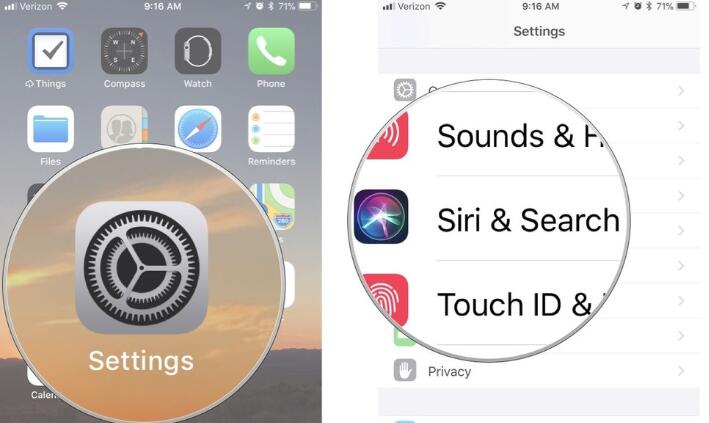
Vervolgens hebt u toegang tot de verwijderde tekstberichten als u een woord onthoudt dat in de verwijderde SMS-berichten staat. De verwijderde berichten verschijnen als aanwijzingen, maar kunnen niet worden aangeraakt om alle inhoud te bekijken.
Stap 1 Schuif de startpagina op je iPad naar beneden.
Stap 2Voer de woorden in het zoekvak in.
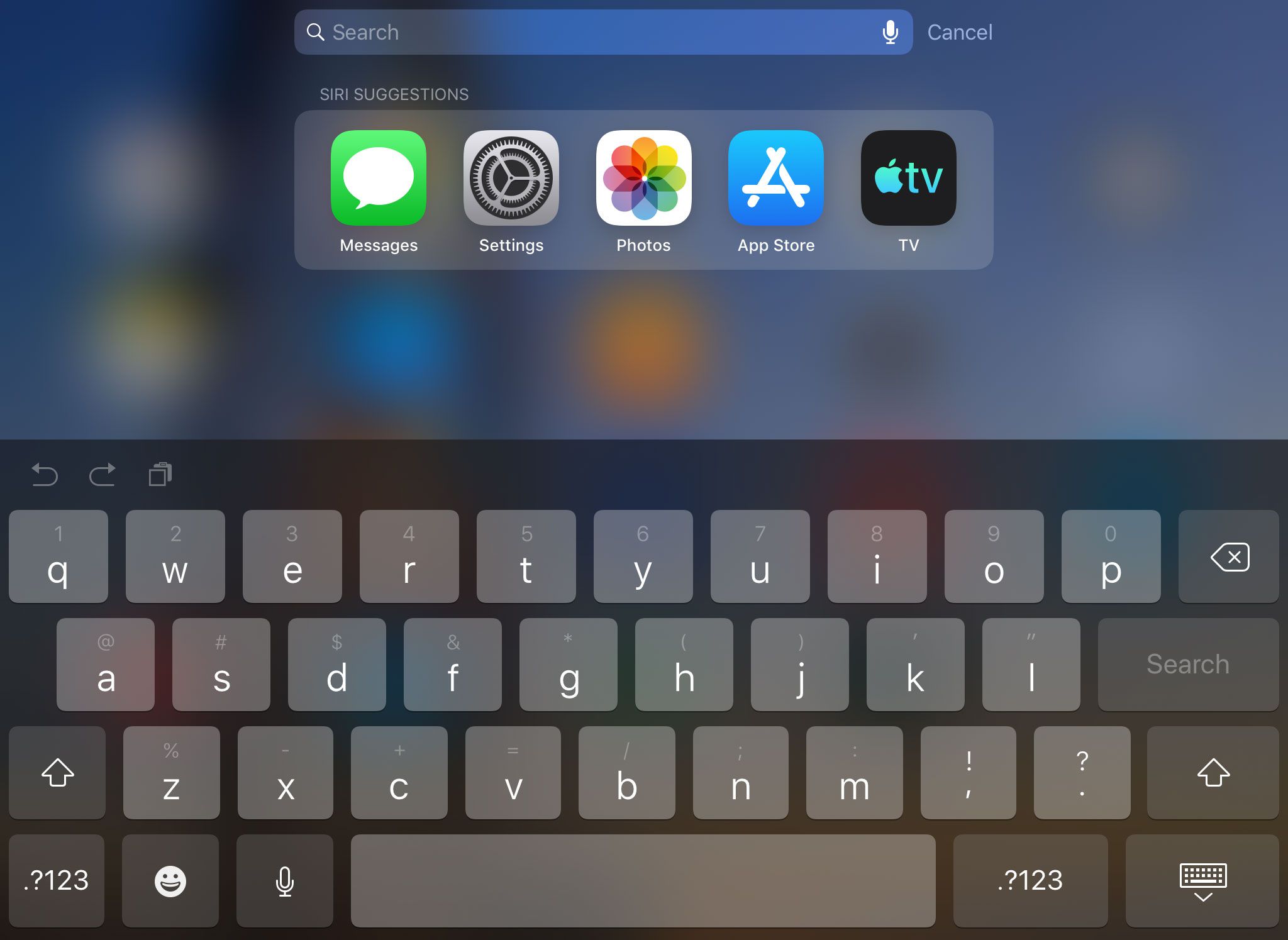
2. Herstel iPhone-berichten via iCloud-synchronisatie opnieuw inschakelen
Hoewel je al berichten hebt gesynchroniseerd via iCloud, kun je proberen de berichten op iCloud voor minuten uit te schakelen en vervolgens weer aan te zetten via Instellingen > [UW NAAM] > Berichten.
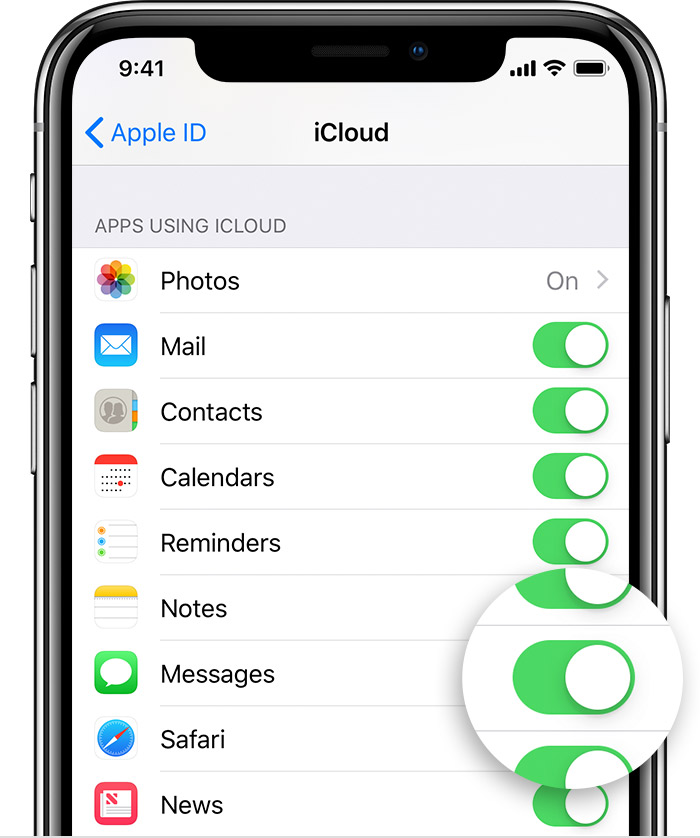
3. Herstel berichten van iCloud op iPad
Je hebt je misschien wel gerealiseerd hoe belangrijk het is om regelmatig een back-up van je iPhone te maken. Als u dit doet, zult u waarschijnlijk de verloren gegevens herstellen.
Als back-uptool helpt iCloud je gemakkelijk en veilig een back-up te maken van berichten op iPad als je dat hebt gedaan geback-upt bericht met iCloud. Maar de geback-upte berichten mogen niet online of offline worden bekeken. U moet iPad-berichten van iCloud herstellen als u ze wilt bekijken.
Maar je moet je bewust zijn van de waarheid dat je moet fabrieksreset iPad voordat u herstelt vanaf een iCloud-back-up. Dat betekent dat u de huidige inhoud op de iPad kunt verliezen. Als u niet wilt dat dit gebeurt, moet u van tevoren een back-up van de huidige gegevens maken of naar de volgende methode gaan.
Hoe dan ook, laten we eens kijken hoe we de iPad kunnen herstellen met iCloud.
Stap 1 Ga op de iPad in Instellingen > Algemeen > Reset > Wis alle inhoud en instellingen.

Stap 2 Nadat het apparaat automatisch opnieuw is opgestart, volgt u de stappen voor het instellen van het scherm totdat u de Apps & gegevens interface.

Stap 3 Kies Herstellen van iCloud-back-up van de back-uplijst.
Stap 4 Log in op uw iCloud-account.
Stap 5Selecteer de meest relevante om te herstellen, afhankelijk van de datum en de grootte van elke back-up. Het duurt enkele minuten tot een uur om de restauratie te voltooien
Is het mogelijk om de verwijderde tekstberichten te herstellen zonder andere gegevens op de iPad te beïnvloeden?
Lees verder om het antwoord te krijgen ...
4. Herstel tekstberichten van iCloud op iPad met FoneLab
De meest aanbevolen manier is om toegang tot iCloud maak een back-up en extraheer het individuele bestand selectief uit de iCloud-back-up zonder ander gegevensverlies.
Het is mogelijk met behulp van een tool van derden.
FoneLab - iPhone Data Recovery is ontworpen om verschillende iOS-gegevens te herstellen, waarmee gebruikers de inhoud van het back-upbestand kunnen bekijken en de gewenste gegevens kunnen extraheren.
Met FoneLab voor iOS herstelt u de verloren / verwijderde iPhone-gegevens, waaronder foto's, contacten, video's, bestanden, WhatsApp, Kik, Snapchat, WeChat en meer gegevens van uw iCloud of iTunes-back-up of -apparaat.
- Herstel gemakkelijk foto's, video's, contacten, WhatsApp en meer gegevens.
- Voorbeeld van gegevens vóór herstel.
- iPhone, iPad en iPod touch zijn beschikbaar.
Volg de gedetailleerde stappen:
Stap 1 Klik op de bovenstaande links om de software op uw pc of Mac overeenkomstig te downloaden.
Stap 2 Installeer en start deze software.
Stap 3 kies iPhone Data Recovery > Herstel van iCloud-back-upbestanden.

Stap 4Log in op uw iCloud-account om krijg toegang tot iCloud-back-up.
Tip: Heb je problemen om in te loggen in je iCloud-account? Misschien moet je dat wel schakel Two Factor Authentication uit.
Stap 5 U krijgt de lijst met alle back-upbestanden, kies er een om te downloaden en begin met scannen.

Stap 6 Wacht tot het scanproces is voltooid, de software toont het verschillende type bestanden in de catalogus.
Stap 7 Klik Berichten uit de lijst in de linkerzijbalk en een voorbeeld van de inhoud aan de rechterkant.
Stap 8 Controleer de items en selecteer een enkel item of meerdere items om te herstellen. De herstelde berichten worden in de vorm van HTML op uw computer opgeslagen.
Nog meer,
Deze software kan iOS-gegevens herstellen in drie herstelmodi. Naast het herstellen van gegevens van iCloud, kan het ook gegevens herstellen van iTunes en iOS-apparaat.
Het kan ook herstel safari geschiedenis van iCloud.
Wat dan ook, u kunt het gratis proberen voordat u het koopt.
Met FoneLab voor iOS herstelt u de verloren / verwijderde iPhone-gegevens, waaronder foto's, contacten, video's, bestanden, WhatsApp, Kik, Snapchat, WeChat en meer gegevens van uw iCloud of iTunes-back-up of -apparaat.
- Herstel gemakkelijk foto's, video's, contacten, WhatsApp en meer gegevens.
- Voorbeeld van gegevens vóór herstel.
- iPhone, iPad en iPod touch zijn beschikbaar.
